如何在Excel表格中设置数值
在Excel中设置数值的方法主要包括:设置单元格格式、使用公式进行计算、数据验证、条件格式。其中,设置单元格格式是最基本且最常用的方法,可以帮助你以不同的方式显示数据。例如,你可以将数据格式化为货币、日期、百分比等。下面我们将详细介绍如何通过设置单元格格式来实现数值的设置。
一、设置单元格格式
1、基本操作
设置单元格格式是Excel中最基本的操作之一。首先,选中你希望设置数值的单元格或区域,右键点击选择“设置单元格格式”。你会看到一个对话框,里面有多个选项卡:数字、对齐、字体、边框、填充和保护。选择“数字”选项卡,你会发现有多种数值格式可供选择,包括常规、数字、货币、会计专用、日期、时间、百分比、分数、科学记数等。
2、选择适当的数值格式
根据你的具体需求选择适当的数值格式。举例来说,如果你正在处理财务数据,你可能希望将其格式化为货币。这不仅可以让数据看起来更加专业,还可以自动添加货币符号和小数点。例如,你可以选择“货币”格式,设置小数位数以及货币符号(如美元、欧元等)。
3、自定义数值格式
如果你需要更加复杂或特定的格式,Excel允许你自定义数值格式。在“设置单元格格式”对话框中,选择“自定义”选项卡。你可以输入一个格式代码来定义显示方式。例如,输入“#,##0.00”可以将数值格式化为带有千位分隔符和两位小数的形式。
二、使用公式进行计算
1、基本公式
Excel的强大之处在于其公式功能。你可以使用公式来执行各种数学运算,如加、减、乘、除等。最基本的公式是直接在单元格中输入“=”,后跟需要计算的表达式。例如,输入“=A1+B1”可以计算A1和B1单元格中的数值之和。
2、函数应用
Excel提供了许多内置函数,帮助你进行更复杂的计算和数据分析。常用的函数包括SUM、AVERAGE、MAX、MIN等。例如,使用“=SUM(A1:A10)”可以计算A1到A10单元格中的所有数值之和。
3、嵌套函数
为了实现更复杂的计算,你可以将多个函数嵌套在一起使用。例如,使用“=IF(SUM(A1:A10)>100, "大于100", "小于等于100")”可以根据A1到A10单元格的总和来返回不同的结果。
三、数据验证
1、基本设置
数据验证功能可以帮助你确保输入的数据符合特定的标准,从而提高数据的准确性和一致性。要设置数据验证,首先选中需要应用的数据区域,点击“数据”选项卡,选择“数据验证”。在弹出的对话框中,你可以设置数据类型、输入范围等条件。
2、应用场景
例如,如果你希望用户只能在某个单元格中输入整数,可以选择“整数”类型,并设置允许的范围(如1到100)。这样,当用户输入不符合条件的数据时,Excel会弹出警告信息。
3、自定义验证规则
Excel还允许你自定义验证规则。例如,你可以使用公式来设置更复杂的条件。选择“自定义”选项卡,在公式框中输入你希望的条件表达式。例如,输入“=AND(A1>0, A1<100)”可以确保A1单元格中的数值在0到100之间。
四、条件格式
1、基本操作
条件格式功能允许你根据特定条件来自动更改单元格的格式。首先,选中需要应用条件格式的单元格或区域,点击“开始”选项卡,选择“条件格式”。你可以选择预定义的格式规则或创建自定义规则。
2、高亮显示数据
条件格式的一个常见应用是高亮显示特定的数据。例如,你可以设置一个规则,使得当单元格中的数值大于某个阈值时,自动将其背景颜色更改为红色。选择“突出显示单元格规则”,然后选择“>大于”,输入阈值和所需的格式即可。
3、数据条和图标集
Excel还提供了数据条和图标集等高级条件格式选项。数据条可以在单元格中以条形图的形式显示数值大小,帮助你直观地比较数据。图标集则可以使用不同的图标来表示数值的不同范围。例如,你可以使用红、黄、绿三种颜色的箭头来表示数值的高低。
五、总结
通过以上几种方法,你可以在Excel中灵活地设置数值,从而更好地管理和分析数据。设置单元格格式、使用公式进行计算、数据验证、条件格式是Excel中最常用的四种数值设置方法。每一种方法都有其独特的应用场景和优势。掌握这些技巧,不仅可以提高你的工作效率,还能让你的数据处理更加精准和专业。
无论你是初学者还是经验丰富的Excel用户,了解并掌握这些技巧都会大大提升你的数据处理能力。如果你还没有尝试过这些功能,不妨花点时间进行练习,相信你会发现Excel的强大之处。
相关问答FAQs:
1. 如何在Excel表格中设置数值格式?
问题: 怎样将Excel表格中的数字格式设置为特定的数值类型?
回答: 您可以通过以下步骤在Excel表格中设置数值格式:
选择您想要设置格式的单元格或单元格范围。
在Excel菜单栏的“开始”选项卡中,找到“数字”组。
在该组中,您可以选择不同的数值格式,例如常规、货币、百分比等。
单击所选格式,即可将其应用于选定的单元格或单元格范围。
2. 如何在Excel中设置数值的小数位数?
问题: 如何更改Excel表格中数字的小数位数?
回答: 您可以按照以下步骤在Excel中设置数值的小数位数:
选择您想要更改小数位数的单元格或单元格范围。
在Excel菜单栏的“开始”选项卡中,找到“数字”组。
在该组中,点击“增加小数位数”或“减少小数位数”按钮,以增加或减少小数位数。
你也可以手动输入所需的小数位数。
3. 如何在Excel表格中设置数值的千位分隔符?
问题: 怎样在Excel表格中添加数值的千位分隔符?
回答: 您可以按照以下步骤在Excel中设置数值的千位分隔符:
选择您想要添加千位分隔符的单元格或单元格范围。
在Excel菜单栏的“开始”选项卡中,找到“数字”组。
在该组中,点击“千位分隔符”按钮,以在所选单元格中添加千位分隔符。
您还可以通过在数字格式代码中添加“,”来自定义千位分隔符。例如,使用“0,000”格式将数字显示为带有千位分隔符的格式。
原创文章,作者:Edit1,如若转载,请注明出处:https://docs.pingcode.com/baike/3981617